[Průvodce] Jak kopírovat DVD na Mac/Windows
Kopírování DVD má mnoho výhod, včetně zálohování obsahu DVD v digitální podobě, aby se ušetřilo více skutečného místa a byl snadnější přístup k filmu na DVD. Kromě zkopírování DVD do počítače jej můžete také zkopírovat na jiný prázdný disk a získat další fyzické kopie, které můžete darovat.
V tomto článku vás provedeme několika účinnými metodami jak zkopírovat DVD na počítači. Poté můžete kopii zálohovat na flash disk, disk počítače nebo jiné prázdné DVD. Kromě toho, pokud máte pouze jednu jednotku DVD, využijte níže uvedená řešení o klonování disku DVD pouze s jednou jednotkou v systémech Windows a Mac.
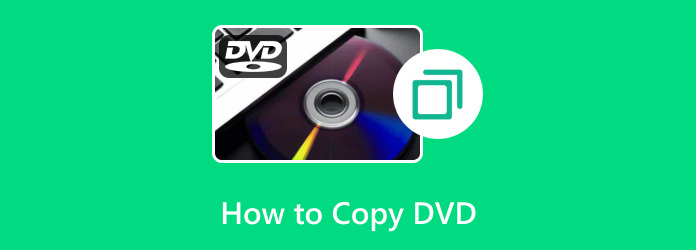
Část 1. Nejlepší DVD kopírka - Kopírování DVD na jiné DVD
Ať už kopírujete DVD na pevný disk nebo prázdný disk, Tipard DVD Cloner je vždy tou nejlepší volbou. Jako výkonný klon DVD vytváří nejen digitální kopie DVD, jako jsou složky ISO nebo DVD, ale také klonuje DVD v poměru 1:1 na jiný disk. Tento kopírovací program také nabízí čtyři režimy kopírování, díky čemuž je klonování DVD mnohem jednodušší. Mezi režimy patří „Úplná kopie“, „Hlavní film“ a „Přizpůsobit“. Kromě toho vám klonovač DVD umožňuje vybrat čísla kopií, což výrazně zlepšuje efektivitu kopírování.
Klíčové vlastnosti:
- ● Náhled obsahu DVD pomocí vestavěného přehrávače.
- ● Kopírování z DVD, souborů ISO a složek DVD.
- ● Během procesu kopírování odstraňte nabídku DVD.
- ● Nekomprimované kopírování DVD pro bezztrátovou kvalitu.
Jak klonovat DVD ve 4 krocích
Chcete-li zachovat původní obsah DVD na jiném prázdném disku DVD, souboru ISO nebo složce DVD, zkontrolujte zde uvedené kroky pomocí Tipard DVD Cloner.
Stáhněte si program
Zde si můžete zdarma stáhnout výkonný DVD kopírovací stroj. Poté jej nainstalujte a spusťte v počítači. Poté vložte dvě DVD do jednotek a ujistěte se, že jedno z DVD je prázdné.
Vyberte režim kopírování
Potom klepněte na tlačítko Vyberte Zdroj tlačítko v klonovači pro načtení DVD. Dále vyberte režim kopírování pro DVD. Pokud chcete kopii 1:1, Plná kopie režim je nejlepší volbou.
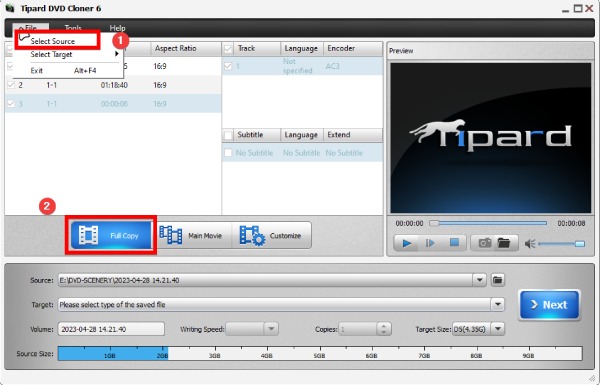
Vyberte výstupní formát a cíl
z Zdroj v rozevíracím seznamu můžete jako cíl vybrat jiný disk DVD. Poté klikněte na tlačítko Další.
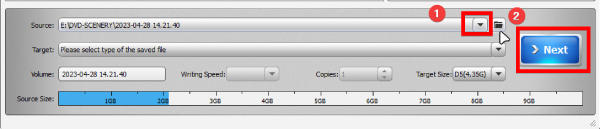
Spusťte kopii DVD
Chcete-li zkopírovat DVD na jiné DVD, klepněte na Home tlačítko pro jeho spuštění. Během několika minut nebo méně si můžete vychutnat svůj duplikát původního DVD.
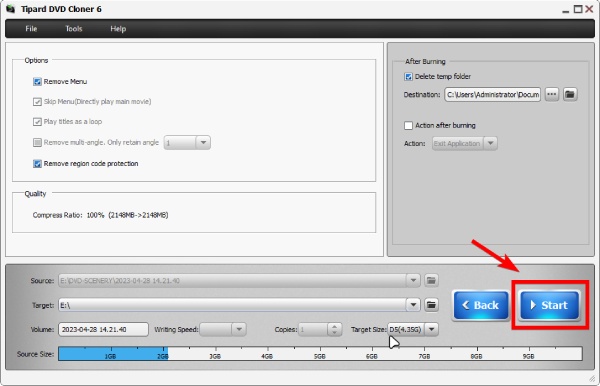
Poznámka: Pokud nemáte dvě jednotky, ale chcete zkopírovat DVD do počítače, můžete vybrat ISO a složku DVD jako výstupní formáty v tomto DVD kopírka. Tyto dva se snadno přenášejí, což znamená, že je můžete přesunout a zálohovat obsah DVD na flash disk. Vezměte prosím na vědomí, že kopírku nezneužívejte pro žádné komerční disky.
Část 2. Kopírování DVD na DVD v systému Windows 10 Přímo
Pokud chcete zkopírovat DVD na prázdné DVD pomocí jedné DVD mechaniky, můžete složku DVD použít jako zprostředkující soubor ke zkopírování DVD v systému Windows 10. V takovém případě musíte nejprve zkopírovat disk DVD do počítače se systémem Windows 10 a vypálit složku na nové prázdné DVD. Nejen v systému Windows 10, můžete také použít následující kroky v systému Windows 8, protože oba jsou vybaveny schopností vypalovat disky DVD.
Jak kopírovat DVD v systému Windows 10
Vložte disk DVD, který chcete zkopírovat do jednotky DVD, vytvořte novou složku v počítači a zkopírujte disk DVD do nové složky.
Proces kopírování může určitou dobu záviset na výkonu vaší jednotky DVD. Po kopírování vyjměte původní DVD a vložte prázdný disk do jednotky DVD.
Když je detekován disk DVD, automaticky se zobrazí okno Automatické přehrávání. Pokud se okno Automatické přehrávání nezobrazí, musíte jít Tento počítač a klepnutím na jednotku DVD jej vyvoláte.
Pak zvolte Spálit soubory na disk možnost pokračovat. Na druhé obrazovce vyberte název disku a zvolte S přehrávačem disků CD / DVD, Klikněte na další a přetáhněte složku obsahující původní soubory DVD do okna vypalování DVD.
Nakonec klikněte na tlačítko Hořet k dokončení disku. Kopírování DVD na DVD pomocí vestavěné funkce vypalování disků je k dispozici pouze pro disky DVD, které nejsou šifrované.
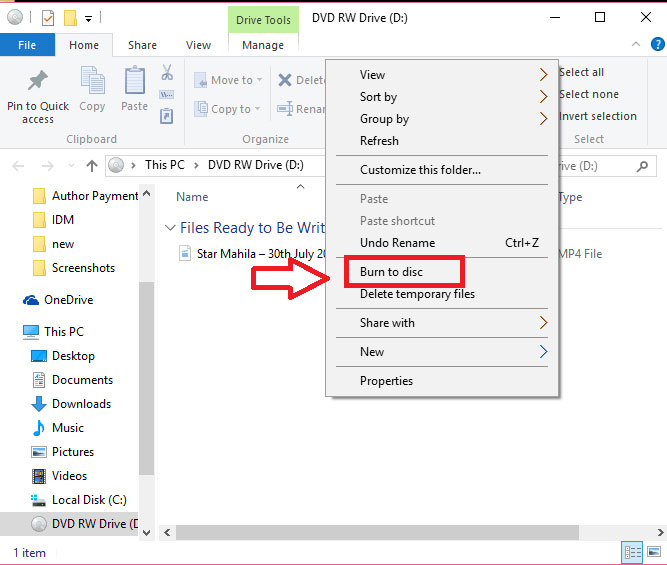
Část 3. Jak zkopírovat DVD do počítače Mac
Pokud má váš počítač Mac dostatek místa, můžete vytvořit zálohu DVD na jiném prázdném disku DVD s jednou jednotkou DVD. Proces je podobný Windows 10, ale v některých detailech se liší.
Jak přenést DVD na lokální pevný disk
Umístěte disk DVD, který chcete kopírovat, do jednotky DVD a spusťte ji Disk Utility in editaci videa složka.
Zjistěte a klepněte na titul DVD na levé straně. Klikněte na tlačítko Nový obrázek na horní pásek. Vyberte jméno a cíl pro uložení obrázku. V seznamu Formát obrázku zvolte možnost DVD / CD Master.
Poté klikněte na tlačítko Uložit pro pokračování
Po dokončení snímku můžete vysunout původní DVD.
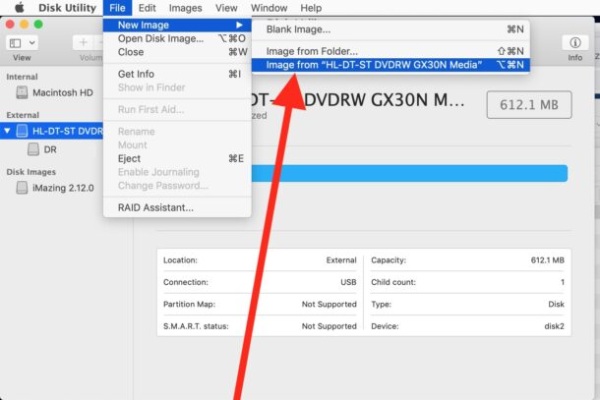
Jak vytvořit nové DVD
Mac OS vytvoří DVD / CD master jako soubor .cdr. Pokud ho chcete vypálit na DVD, musíte jej převést na .dmg. V nástroji Disk klepněte na Konvertovat na horní pásku.
In Formát obrázku seznamu, vyberte Stlačený A zvolte Nevyplněno in Šifrování pole.
Přidejte příponu .dmg k názvu souboru a klikněte na tlačítko Konvertovat tlačítko pro transformaci souboru na .dmg jeden.
Položte prázdný disk DVD do jednotky DVD a znovu spusťte nástroj Disk.
Přetáhněte soubor .bmg, který jste vytvořili Disk Utility a vyberte ji na levém bočním panelu.
Klikněte na Hořet na horní pásek a poté stiskněte tlačítko Hořet v okně potvrzení dokončete proces kopírování DVD na DVD.
Vestavěné funkce jsou vhodné, pokud chcete vytvořit DVD s originálním, ačkoli není mnoho vlastních možností.
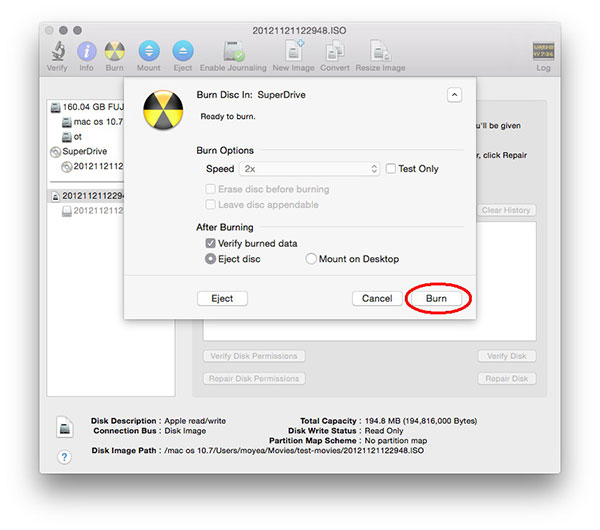
Část 4. Často kladené otázky o kopírování DVD
Nabízí Walmart stále služby kopírování DVD?
Ano. Od 15.96 USD pomáhá Walmart svým zákazníkům získat digitální kopii DVD nebo zkopírovat DVD na flash disk/paměťovou kartu SD, USB disk atd. Můžete si jej objednat v nedalekém Walmartu nebo objednat online. Ten bude zahrnovat poplatek za dopravu. Jinak můžete použít software pro kopírování DVD tzv WinX DVD Copy Pro klonovat DVD sami.
Proč je obtížné kopírovat DVD?
Jedním z největších důvodů, proč máte pocit, že je obtížné kopírovat DVD, je ochrana proti kopírování. Komerční schémata ochrany DVD zabraňují uživatelům kopírovat obsah DVD v jakékoli formě z důvodů digitálních autorských práv. Snažte se respektovat autorský zákon a zálohování DVD vám hodně usnadní práci.
Mohu zkopírovat DVD, které vlastním?
Autorské právo se v jednotlivých regionech a zemích liší. Pokud například žijete v USA, je nezákonné kopírovat jakákoli DVD, která obsahují obsah chráněný proti kopírování, i když jste vlastníkem disku.
Může CVS vytvořit kopii DVD?
Ano, může. CSV poskytuje profesionální služby při kopírování jednoho a tisíců DVD. Kopírování DVD lze provést během 1 až 3 dnů v CSV.
Bude digitální kopie fungovat v DVD přehrávači?
Záleží na modelu vašeho přehrávače. Některé přehrávače DVD, které podporují externí připojení USB, vám mohou umožnit přehrávání běžných digitálních mediálních souborů z jednotky USB.
Proč investovat do čističky vzduchu?
Na základě předchozích výukových programů se můžete naučit kopírovat DVD na prázdné DVD v počítačích se systémem Windows a Mac. Společnost Microsoft má integrované funkce pro kopírování DVD a vypalování DVD v systémech Windows 8 / 8.1 a Windows 10. A Mac OS má podobné vestavěné funkce také. Než začnete používat vestavěnou funkci pro vytváření nových disků DVD se zdrojovým DVD, musíte mít na paměti, že existují omezení. Tyto funkce jsou dostupné pouze pro dešifrované disky DVD a nemůžete ovládat kvalitu a další parametry. Pokud potřebujete kopírovat komerční DVD nebo šifrované DVD, můžete vyzkoušet Tipard DVD Cloner. Tento kopírovací program pro různé platformy umožňuje uživatelům kopírovat DVD s diskem DVD snadno a rychle. Navíc kvalita výstupu je spíše působivá.







